Bạn có thể áp dụng cách tắt nguồn OPPO không cần nút nguồn để khởi động lại và sửa lỗi điện thoại trong trường hợp máy bị đơ, treo.
Bạn đang nghe nhạc, chơi game hay lướt web thì điện thoại bị treo màn hình, đơ lag, nhận lệnh cảm ứng chậm, gây không ít khó chịu trong quá trình sử dụng? Đây là hiện tượng lỗi thường gặp trên điện thoại hệ điều hành Android, bao gồm cả OPPO. Trong trường hợp này, cách tốt nhất để khắc phục nhanh chóng tại nhà là tắt nguồn OPPO khởi động lại.
Bạn đang đọc: Mách bạn 3 cách tắt nguồn OPPO đơn giản khi bị đơ, treo máy
Trong bài viết này là 3 cách tắt nguồn OPPO cực dễ áp dụng được với mọi tình huống, ngay cả khi chiếc điện thoại của bạn bị hỏng nút nguồn. Bạn hãy tham khảo nhé!

Cách tắt nguồn OPPO khi bị đơ, treo, lag máy
Có nhiều nguyên nhân khiến điện thoại bị đơ, lag như trục trặc từ phần mềm của hệ thống, do quá tải ứng dụng trên máy hay sử dụng trong nhiều giờ mà không cho thiết bị nghỉ ngơi,… Lỗi điện thoại OPPO bị đơ, treo máy thường dễ dàng khắc phục nhanh chóng với thao tác khởi động lại thiết bị mà ai cũng có thể thực hiện tại nhà.

Bạn nhấn giữ đồng thời 2 phím: Phím nguồn (Power) và Phím tăng/giảm âm lượng trong vài giây. Khi sắp tắt nguồn, trên màn hình sẽ hiện ra một icon nhỏ kèm dòng chữ Trượt xuống để tắt nguồn, nhấn vào và kéo icon để tắt nguồn điện thoại OPPO.
Để khởi động lại chỉ cần nhấn giữ nút nguồn vài giây cho đến khi màn hình sáng lên, nhập mật khẩu để mở khóa điện thoại OPPO và kiểm tra xem thiết bị đã hết tình trạng giật lag, đơ hay chưa.
2 cách tắt nguồn OPPO không cần nút nguồn
Vậy trong trường hợp nút nguồn của điện thoại bị hư hoặc mất tác dụng sau thời gian dài sử dụng, làm sao để tắt nguồn OPPO? Đừng vội lo lắng, người dùng hoàn toàn có thể tắt nguồn và khởi động lại OPPO mà không cần đến nút nguồn vật lý theo 2 cách dưới đây.
Cách tắt nguồn OPPO bằng hẹn giờ tắt nguồn cho OPPO
Hẹn giờ tắt hoặc bật nguồn là tính năng khá hữu ích trên điện thoại OPPO, cho phép người dùng cài đặt thời gian khởi động lại thiết bị theo ý muốn nếu chẳng may nút nguồn vật lý có vấn đề.
Tìm hiểu thêm: Điện thoại Samsung bị mất màu do những nguyên nhân nào? Cách xử lý khi gặp tình huống này ra sao?
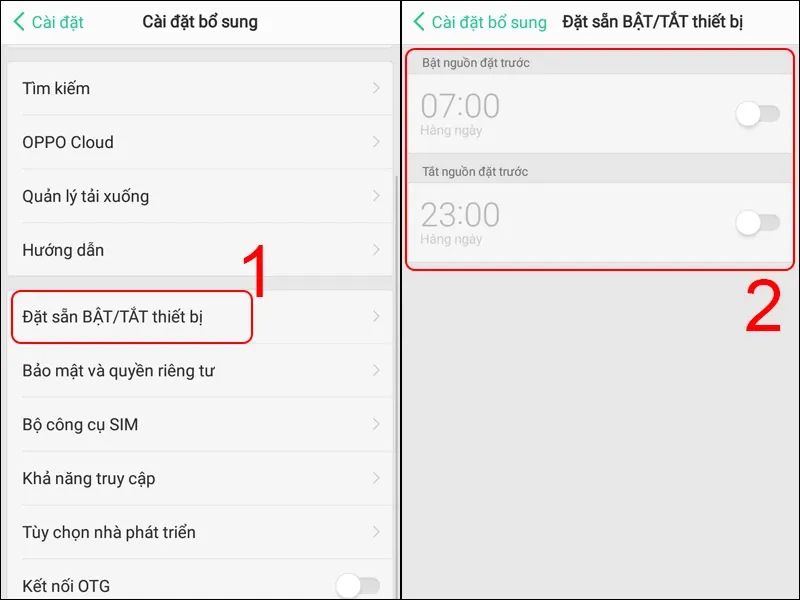
Bước 1: Ở giao diện màn hình chính điện thoại truy cập phần Cài đặt > Cài đặt bổ sung.
Bước 2: Chọn vào mục Đặt sẵn BẬT/TẮT thiết bị. Lúc này màn hình sẽ hiển thị 2 chế độ là Bật nguồn đặt trước hoặc Tắt nguồn đặt trước tương ứng với mở và tắt nguồn điện thoại để bạn lựa chọn cài đặt.
Bước 3: Nhấn chọn Tắt nguồn đặt trước và thiết lập thời gian tắt thiết bị tùy ý, thực hiện tương tự với Bật nguồn đặt trước. Nhấn Lưu và OPPO sẽ tự tắt/bật nguồn theo đúng thời gian bạn đã hẹn giờ.
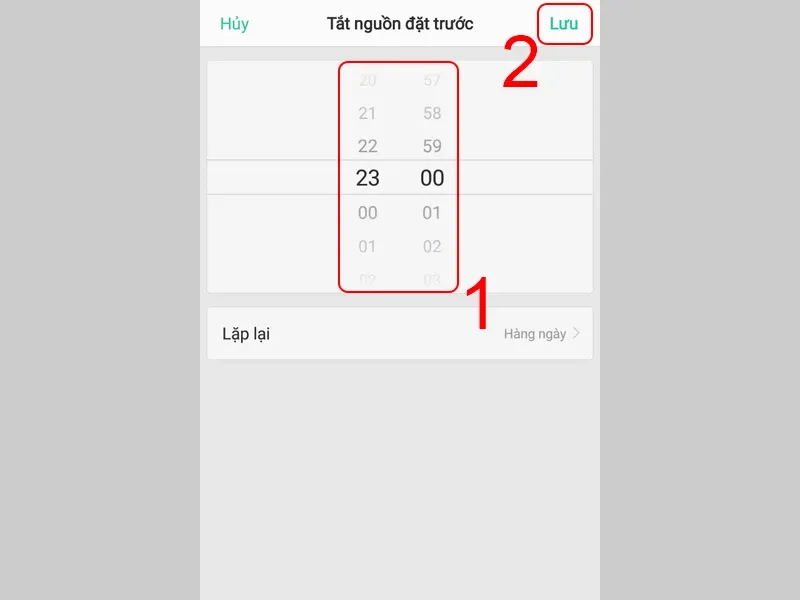
Cách tắt nguồn OPPO và reset bằng mã lệnh
Sử dụng mã lệnh để tắt nguồn OPPO đồng nghĩa với việc bạn sẽ reset OPPO, xóa đi toàn bộ dữ liệu và đưa máy về trạng thái thiết lập ban đầu. Người dùng OPPO nên sử dụng cách này khi điện thoại treo, đơ máy hoặc giật lag quá nhiều, phiên bản cập nhật mới có vấn đề hay khi muốn đổi máy mới. Trước khi tiến hành tắt nguồn và reset OPPO bằng mã lệnh, hãy đảm bảo bạn đã sao lưu dữ liệu cần thiết.
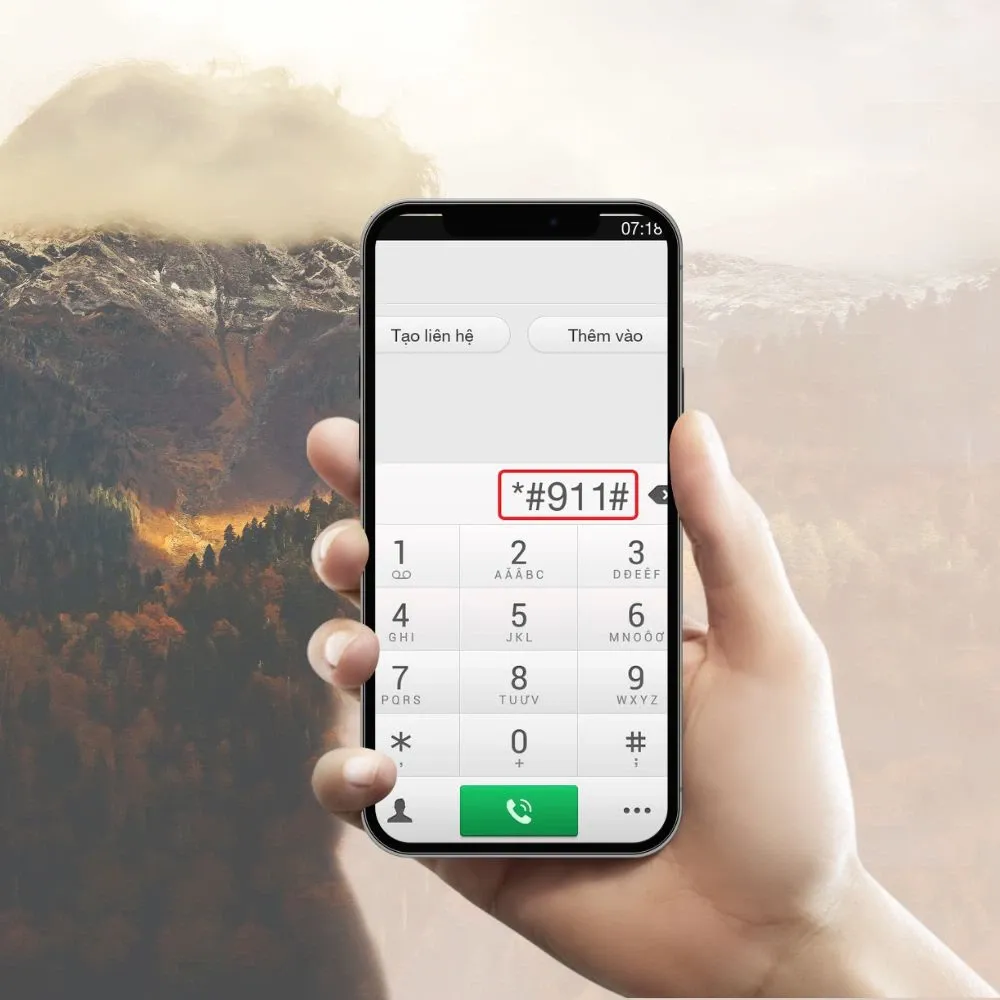
>>>>>Xem thêm: DOTA 2 đã có bản Việt Hóa, nhanh tay trải nghiệm ngay hôm nay
Truy cập vào mục Điện thoại và nhập mã *#911#. Điện thoại OPPO sẽ tự động tắt nguồn, khởi động lại và mọi dữ liệu sẽ được xóa sạch đưa máy về trạng thái ban đầu.
Làm sao để khắc phục tình trạng OPPO bị đơ, lag, chậm cảm ứng?
Để hạn chế tình trạng OPPO thường xuyên bị đơ, lag, treo máy và có trải nghiệm mượt mà nhất trên thiết bị, người dùng cần lưu ý thực hiện một số thao tác sau trong quá trình sử dụng.
-
Gỡ cài đặt một số ứng dụng quá nhiều dung lượng hoặc không cần thiết. Dù bạn không thường xuyên sử dụng nhưng các ứng dụng vẫn sẽ hoạt động ngầm gây quá tải dung lượng trên máy.
-
Thường xuyên khởi động lại điện thoại, tốt nhất là 2 – 3 ngày/lần, như một cách giúp thiết bị lấy lại năng lượng, hoạt động ổn định và mượt hơn.
-
Sử dụng tính năng dọn dẹp lưu trữ trên OPPO, giúp giải phóng bộ nhớ điện thoại.
-
Cập nhật phiên bản hệ điều hành phù hợp cho thiết bị.
-
Tắt bớt các dịch vụ hoặc tính năng không cần thiết khi không sử dụng đến.
-
Giảm hiệu ứng khung hình chuyển động trong phần Cài đặt của điện thoại.
Trên đây là một số cách tắt nguồn OPPO và mẹo chăm sóc OPPO để điện thoại chạy mượt mà, hạn chế đơ, lag máy mà bạn có thể áp dụng.
Tham khảo mẫu điện thoại OPPO vừa mới ra mắt với tên Find N2 Flip để có thêm nhiều thông tin hơn cho bạn nhé!

